Διαφήμιση
Όλοι αγαπούν το Gmail, έτσι; Είναι μία από τις καλύτερες υπηρεσίες ηλεκτρονικού ταχυδρομείου, είναι εντελώς δωρεάν και λειτουργεί σαν όνειρο. Αλλά θα εκπλαγείτε πόσο λίγα από τα χαρακτηριστικά του Gmail που χρησιμοποιείτε πραγματικά.
Το καλό παλιό Gmail πήρε πρόσφατα μερικά συναρπαστικά νέα χαρακτηριστικά Τι νέο υπάρχει στο Good Old Gmail; 5 Χαρακτηριστικά που πρέπει να κάνετε check outΕνδέχεται να έχετε χάσει μερικές νέες δυνατότητες που έχει προσθέσει σταδιακά το Gmail κατά το παρελθόν έτος. Ας δούμε λοιπόν τι αξίζει την προσοχή μας. Διαβάστε περισσότερα , αλλά αυτό είναι μόνο η κορυφή του παγόβουνου. Αρκετά δροσερά πράγματα στο Gmail υπήρχαν για πολύ καιρό χωρίς κανείς να τους απασχολεί. Ας το αλλάξουμε αυτό σήμερα.
Σίγαση μηνυμάτων ηλεκτρονικού ταχυδρομείου ομάδας για να σταματήσετε τις αποκρίσεις

Είμαστε όλοι εκεί. Ένα μήνυμα ηλεκτρονικού ταχυδρομείου σε όλη την ομάδα σβήνει και όλοι συνεχίζουν να χτυπούν "Απάντηση σε όλους", προκαλώντας συνεχή ping στα εισερχόμενά σας. Πρέπει να το κάνετε
ασχολούνται με την τεχνογνωσία που βασίζεται στην ειδοποίηση Πώς να απενεργοποιήσετε τις αποστέλλοντες τεχνικές ειδοποιήσεις σχεδόν οπουδήποτεΑυτές τις μέρες, είμαστε συνεχώς αναχαιτισμένοι με ενημερώσεις μέσω ηλεκτρονικού ταχυδρομείου, ειδοποιήσεις συστήματος και ενοχλητικά κείμενα από υποθετικούς γείτονες με το όνομα Brad για το πώς πήρε το σπιτικό τσιντσιλά του κολλημένο ξανά στον εξαεριστήρα. Αλλά για κάποιο λόγο ... Διαβάστε περισσότερα , και το Gmail έχει κάποια βοήθεια.Όταν θέλετε να διαβάσετε αυτά τα μηνύματα ηλεκτρονικού ταχυδρομείου αργότερα, αλλά να μην διαταραχθείτε από τη διαρκή αναπροσαρμογή, μπορείτε να απενεργοποιήσετε ένα μήνυμα ηλεκτρονικού ταχυδρομείου. Ανοίξτε το μήνυμα, κάντε κλικ στο κουμπί "Περισσότερο"Στην επάνω μπάρα και επιλέξτε"Βουβός“. Είναι τόσο απλό.
Τώρα θα λάβετε κάθε ενημέρωση μηνύματος σε αυτήν τη συζήτηση, αλλά δεν υπάρχουν ειδοποιήσεις γι 'αυτό. Αχ, ηρεμία.
Κάντε κλικ με το δεξιό κουμπί του ποντικιού στο E-mail για να αρχειοθετήσετε, να διαγράψετε ή να σημειώσετε ως αναγνωσμένα

Τα εισερχόμενά σας μπορούν να πάρουν συντριπτικά πολύ γρήγορα. Κάθε γκουρού παραγωγικότητα συμβουλεύει ταξινομώντας τα μηνύματα ηλεκτρονικού ταχυδρομείου σας Εδώ είναι η πιο αποφασιστική λύση ταξινόμησης ηλεκτρονικού ταχυδρομείου που θα χρειαστείτε ποτέΜια απλή λύση ταξινόμησης θα διασφαλίσει ότι είστε πάντα πάνω από τα μηνύματα ηλεκτρονικού ταχυδρομείου σας. Χρειάζεστε μόνο τέσσερις ετικέτες ή φακέλους για να διαχειριστείτε τα εισερχόμενά σας και να μειώσετε το στρες μέσω ηλεκτρονικού ταχυδρομείου. Διαβάστε περισσότερα για να τα διαχειριστείτε και να φτάσετε στη μυστική θυρίδα μηδέν. Όταν ταξινομείτε γρήγορα, θα πρέπει να μπορείτε να διαγράψετε, να αρχειοθετήσετε ή να επισημάνετε ένα μη αναγνωσμένο μήνυμα ηλεκτρονικού ταχυδρομείου ως αναγνωσμένο.
Θα χρειαστεί να ενεργοποιήσετε το κουμπί "Μαρκάρισμα ως αναγνωσμένο" στα Εργαστήρια Gmail. Ενεργοποιήστε το κάνοντας κλικ Δόντι τροχού > Ρυθμίσεις > Εργαστήρια > Μαρκάρετε ως κουμπί ανάγνωσης > επιτρέπω > Αποθήκευσε τις αλλαγές.
Στο Gmail, είναι κουραστικό να επιλέξετε συνεχώς ένα μήνυμα ηλεκτρονικού ταχυδρομείου και, στη συνέχεια, να μετακινήσετε το ποντίκι σας στα κουμπιά προς τα επάνω για αυτές τις ενέργειες. Αλλά δεν χρειάζεται να το κάνετε αυτό. Το ταπεινό δεξί κλικ έχει αυτές τις τρεις ενέργειες έτοιμες. Αρχίστε να συνηθίζεστε σε αυτό, θα ταξινομήσετε τα μηνύματα ηλεκτρονικού ταχυδρομείου δύο φορές πιο γρήγορα από ό, τι κάνατε πριν!
Το Gmail διαθέτει ένα παράθυρο προεπισκόπησης!
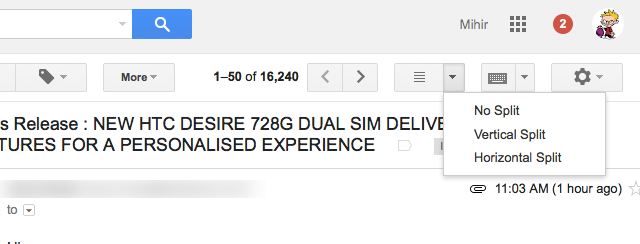
Θα ήμουν πλουσιότερος από τον Zuckerberg αν είχα μια δεκάρα για κάθε φορά που κάποιος είπε: "Μου αρέσει το πώς το Outlook εμφανίζει τη λίστα ηλεκτρονικού ταχυδρομείου και ανοίγει το κλικ στο email σε ένα παράθυρο. Δεν μου αρέσει να γυρίζω πίσω και πίσω. " Ναι, αυτό το παράθυρο ανάγνωσης το καθιστά εύκολο εκπέμπουν μέσω μηνυμάτων ηλεκτρονικού ταχυδρομείου στο Microsoft Outlook Πώς να κάνετε έκρηξη μέσω των μηνυμάτων ηλεκτρονικού ταχυδρομείου σας στο Microsoft OutlookΜην αφήσετε τα μηνύματά σας να μονοπωλούν την ημέρα σας, χρησιμοποιήστε αυτές τις συμβουλές του Outlook για να αναλάβετε τον έλεγχο των εισερχομένων σας. Διαβάστε περισσότερα , αλλά είναι και στο Gmail!
Ενεργοποιήστε το μέσω των Εργαστηρίων Gmail κάνοντας κλικ Δόντι τροχού > Ρυθμίσεις > Εργαστήρια > Προεπισκόπηση παραθύρου > επιτρέπω > Αποθήκευσε τις αλλαγές.
Στην κύρια προβολή εισερχομένων σας, θα βρείτε ένα εικονίδιο τεσσάρων γραμμών δίπλα από το Cog Settings (Ρυθμίσεις) στην επάνω δεξιά γωνία. Κάντε κλικ στο αναπτυσσόμενο βέλος και επιλέξτε μεταξύ "Χωρίς διαχωρισμό" (χωρίς προεπισκόπηση), "Κάθετη διαίρεση" (λίστα ηλεκτρονικού ταχυδρομείου στα αριστερά, προεπισκόπηση στα δεξιά) ή "Οριζόντια διαίρεση" ).
Σημειώστε μηνύματα ηλεκτρονικού ταχυδρομείου και αναζητήσεις με γρήγορους συνδέσμους
Ποτέ δεν θα καταλάβω γιατί η Quick Links δεν είναι πιο δημοφιλής. Ο Saikat ήδη μίλησε γι 'αυτό στο Οι 10 πιο ανεπαρκείς λειτουργίες του Gmail Εξοικονομήστε το χρόνο σας με 10 λειτουργίες που δεν χρησιμοποιούνται από την GoogleΤα εργαλεία και οι υπηρεσίες της Google κάνουν τα πάντα για εμάς. Αλλά υπάρχουν πολλά χαρακτηριστικά που δεν χρησιμοποιούνται επαρκώς. Αποθηκεύστε μερικά δευτερόλεπτα και κάνετε περισσότερα με τα εργαλεία Google που χρησιμοποιείτε καθημερινά. Διαβάστε περισσότερα , αλλά φέρει ξανά αναφορά.

Ενεργοποιήστε το μέσω των Εργαστηρίων Gmail κάνοντας κλικ Δόντι τροχού > Ρυθμίσεις > Εργαστήρια > Γρήγοροι σύνδεσμοι > επιτρέπω > Αποθήκευσε τις αλλαγές. Πρόκειται για μια απλή επέκταση Gmail Labs που βρίσκεται στην πλαϊνή σας μπάρα. Τι κάνει?
Λοιπόν, για ένα, μπορείτε να αποθηκεύσετε οποιοδήποτε μήνυμα ηλεκτρονικού ταχυδρομείου με αυτό. Όταν έχετε ανοιχτό μήνυμα ηλεκτρονικού ταχυδρομείου, απλώς κάντε κλικ στο κουμπί "Προσθήκη γρήγορης σύνδεσης", δώστε του ένα μοναδικό όνομα και αποθηκεύστε το. Την επόμενη φορά που θα κάνετε κλικ σε αυτόν το σύνδεσμο, θα μεταφερθείτε ξανά στο συγκεκριμένο μήνυμα ηλεκτρονικού ταχυδρομείου.

Ομοίως, εάν έχετε αναζητήσει ένα συγκεκριμένο ερώτημα, μπορείτε να προσθέσετε σελιδοδείκτη σε αυτήν τη σελίδα αποτελεσμάτων αναζήτησης μέσω της ίδιας διαδικασίας.
Απλά σημειώστε ότι δεν μπορείτε να προσθέσετε γρήγορους συνδέσμους εάν έχετε ενεργοποιήσει το παράθυρο προεπισκόπησης, οπότε αλλάξτε το παράθυρο όταν χρειάζεται να προσθέσετε έναν γρήγορο σύνδεσμο.
URL Trick για να αλλάξετε λογαριασμούς χρηστών
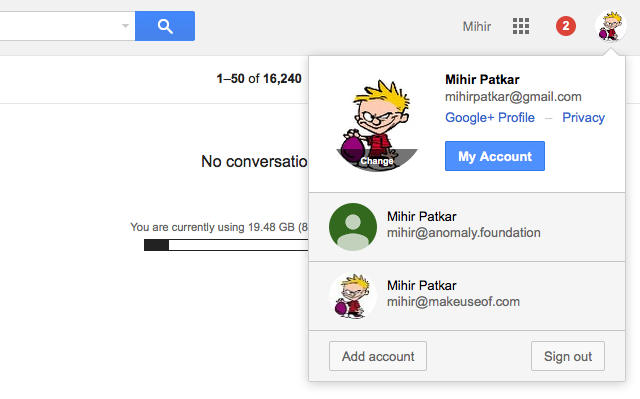
Αν έχετε περισσότερους από έναν λογαριασμούς Gmail, μπορείτε να συνδεθείτε σε πολλούς λογαριασμούς χρηστών 4 τρόποι για ταυτόχρονη διαχείριση πολλών λογαριασμών GmailΠολλοί από εμάς έχουν πολλούς λογαριασμούς Gmail για να διαχωρίσουν ιδιωτικά μηνύματα ηλεκτρονικού ταχυδρομείου από την εργασία και τα έργα. Ωστόσο, η ζωή είναι σπάνια γραμμική και συχνά βρισκόμαστε μπροστά και πίσω ανάμεσα σε διαφορετικούς λογαριασμούς. Πως εσύ... Διαβάστε περισσότερα τώρα. Όποτε θέλετε να μεταβείτε, κάντε κλικ στο avatar σας στην επάνω δεξιά γωνία και επιλέξτε τον άλλο λογαριασμό. Είναι απλό, αλλά αν αγαπάς Συντομεύσεις πληκτρολογίου του Gmail Οι πιο χρήσιμες συντομεύσεις πληκτρολογίου Gmail, όλοι πρέπει να ξέρουνΟ ευκολότερος τρόπος για να αυξήσετε την παραγωγικότητα του Gmail σας είναι να αρχίσετε να χρησιμοποιείτε συντομεύσεις πληκτρολογίου για συνήθεις εργασίες. Διαβάστε περισσότερα , τότε υπάρχει ένα τέχνασμα φιλικό προς το πληκτρολόγιο.
Μεταβείτε στη διεύθυνση URL και αλλάξτε μεταξύ "0", "1" και "2" για να μεταβείτε στο λογαριασμό που θέλετε. Για παράδειγμα:
Λογαριασμός 1: https://mail.google.com/mail/u/0/#inbox
Λογαριασμός 2: https://mail.google.com/mail/u/1/#inbox
Λογαριασμός 3: https://mail.google.com/mail/u/2/#inbox
Γρήγορη και εύκολη, σωστά;
Ενεργοποιήστε τους δείκτες προσωπικών επιπέδων
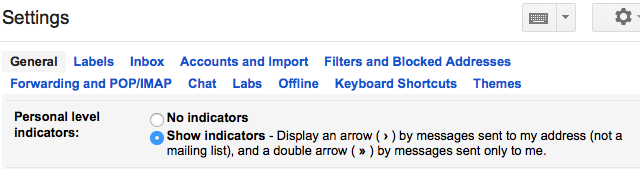
Μπορείς βρείτε την πραγματική διεύθυνση ηλεκτρονικού ταχυδρομείου κάποιου με το Gmail Πώς να βρείτε την πραγματική διεύθυνση ηλεκτρονικού ταχυδρομείου κάποιου με το GmailΠρέπει να στείλετε μήνυμα ηλεκτρονικού ταχυδρομείου σε κάποιον αλλά δεν έχετε τη διεύθυνσή του; Ακολουθεί κάποια κοινή λογική για να βρείτε λύσεις που θα σας βοηθήσουν να καταλάβετε τις πραγματικές διευθύνσεις ηλεκτρονικού ταχυδρομείου των περισσότερων ανθρώπων. Διαβάστε περισσότερα , αλλά αυτό σας αφήνει επίσης ανοιχτό για να λάβετε ανεπιθύμητα μηνύματα ηλεκτρονικού ταχυδρομείου. Οι δείκτες προσωπικού επιπέδου είναι ένας πολύ καλός τρόπος για να βρείτε μηνύματα ηλεκτρονικού ταχυδρομείου που αξίζουν την προσοχή σας. Μπορείτε να το ενεργοποιήσετε Δόντι τροχού > Ρυθμίσεις > Γενικός > Εμφάνιση δεικτών επιπέδου προσωπικού.
Με αυτό, ένα διπλό βέλος (>>) υποδεικνύει μηνύματα ηλεκτρονικού ταχυδρομείου που αποστέλλονται μόνο σε εσάς και ένα μόνο βέλος (>) υποδεικνύει μηνύματα ηλεκτρονικού ταχυδρομείου που αποστέλλονται στη διεύθυνση ηλεκτρονικού ταχυδρομείου σας και όχι σε λίστα αλληλογραφίας. Ένας ωραίος τρόπος για να διαφοροποιήσεις, σωστά;
Αποσυνδεθείτε απομακρυσμένα για να παραμείνετε ασφαλείς
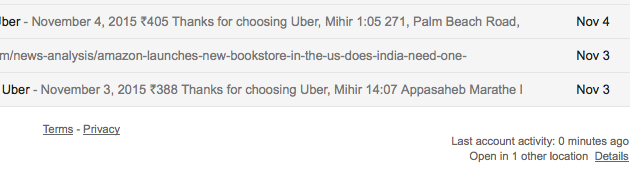
Είστε βέβαιοι ότι έχετε θυμηθεί να αποσυνδεθείτε από το Gmail από τον υπολογιστή γραφείου σας σήμερα; Θα μπορούσε ο φίλος σας να έχει ακόμα πρόσβαση στο Gmail σας όταν δανείστηκε το laptop του; Ο εύκολος τρόπος να παραμείνετε ασφαλείς είναι να αποσυνδεθείτε από άλλες συνεδρίες εξ αποστάσεως - τελικά, όπου το χρησιμοποιείτε, έτσι;
Μεταβείτε στο τέλος των εισερχομένων και θα βρείτε Τελευταία δραστηριότητα λογαριασμού: πριν από λεπτά. Κάντε κλικ Λεπτομέριες κάτω από αυτό.

Ένα αναδυόμενο παράθυρο θα σας δείξει όλους τους άλλους υπολογιστές και τις θέσεις με τις οποίες είστε συνδεδεμένοι στο Gmail με. Με ένα κλικ, μπορείτε να αποσυνδεθείτε από όλα αυτά. Την επόμενη φορά που κάποιος θέλει να χρησιμοποιήσει το email σας εκεί, ο χρήστης θα σας ζητήσει έναν κωδικό πρόσβασης.
Επαληθεύστε τα μηνύματα ηλεκτρονικού ταχυδρομείου από τις μεγάλες υπηρεσίες
Συχνά είστε προειδοποιημένοι PayPal και άλλα απατεώνες που στοχεύουν στα εισερχόμενά σας Πώς οι Scammers στοχεύουν τον λογαριασμό σας στο PayPal και πώς ποτέ δεν πέφτουν γι 'αυτόΤο PayPal είναι ένας από τους πιο σημαντικούς λογαριασμούς που έχετε στο διαδίκτυο. Μην με πάρτε λάθος, δεν είμαι ένας τεράστιος fan του PayPal, αλλά όταν πρόκειται για τα χρήματά σας, δεν θέλετε να παίξετε. Ενώ... Διαβάστε περισσότερα , αλλά χρησιμοποιείτε επίσης αυτές τις υπηρεσίες τακτικά. Πώς ξέρετε ότι ένα email είναι αυθεντικό; Ένα άλλο κλασσικό Labs, Verified Senders θα εξασφαλίσει ότι λαμβάνετε μηνύματα ηλεκτρονικού ταχυδρομείου από τις κατάλληλες υπηρεσίες και όχι απατεώνες.

Ενεργοποιήστε το μέσω των Εργαστηρίων Gmail κάνοντας κλικ Δόντι τροχού > Ρυθμίσεις > Εργαστήρια > Εικονίδιο ελέγχου ταυτότητας για επαληθευμένους αποστολείς > επιτρέπω > Αποθήκευσε τις αλλαγές.
Τώρα, κάθε φορά που λαμβάνετε ένα μήνυμα ηλεκτρονικού ταχυδρομείου από μια σωστή υπηρεσία, θα δείτε ένα μικρό εικονίδιο κλειδιού για να δηλώσετε ότι είναι αυθεντικό. Με αυτό τον τρόπο, είστε προστατευμένοι. αν δεν βλέπετε αυτό το εικονίδιο, να το παίξετε ασφαλές και να μην κατεβάζετε τίποτα από αυτό το μήνυμα ηλεκτρονικού ταχυδρομείου ή να απαντάτε με οποιαδήποτε σημαντική ή ασφαλή πληροφορία.
Αλλάξτε αυτό που βλέπετε στην πλευρική γραμμή
Θέλετε να δείτε τα "Εισερχόμενα" και "Σημαντικό", αλλά δεν θέλετε να δείτε τις "Συνομιλίες" ή "Απεσταλμένα μηνύματα" στην αριστερή πλευρά της γραμμής του Gmail; Yup, αυτό είναι αρκετά εφικτό!
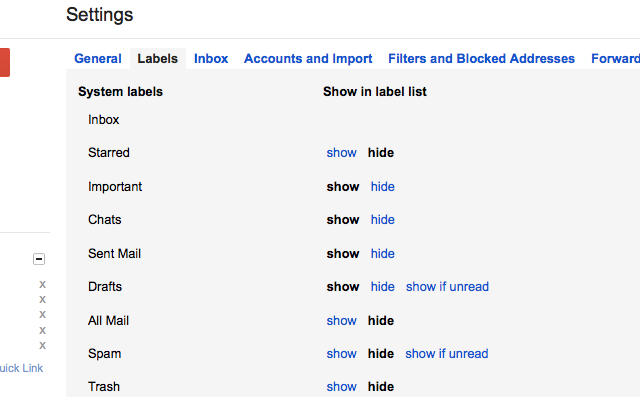
Παω σε Ρυθμίσεις > Ετικέτες και θα δείτε μια λίστα ετικετών συστήματος. Κάντε κλικ στην επιλογή "εμφάνιση" ή "απόκρυψη" σε οποιαδήποτε επιλογή ανάλογα με το τι θέλετε να δείτε και τι θέλετε να κρύψετε! Είναι απλό και μειώνει την ακαταστασία στην πλαϊνή σας μπάρα.
Μπορείτε επίσης να το κάνετε αυτό με τις κατηγορίες, τους κύκλους και τις γενικές ετικέτες του Gmail!
Πόσα χρήματα χρησιμοποιείτε;
Έτσι, αυτή είναι η λίστα μας με εννέα δροσερά χαρακτηριστικά του Gmail για τα οποία οι περισσότεροι δεν γνωρίζουν. Πόσα από αυτά τα χρησιμοποιείτε τακτικά;
Και ναι, να μας βοηθήσετε να συμπληρώσουμε τον αριθμό 10 σε αυτή τη λίστα με ένα αχρησιμοποίητο χαρακτηριστικό που δεν έχει σημειωθεί εδώ, αλλά αυτό που ορκίζομαι!
Ο Mihir Patkar γράφει για την τεχνολογία και την παραγωγικότητα, όταν δεν παρακολουθεί ξαφνικά την επανεξέταση.